【iOS 9】iPhoneとiPadのメモの使用方法(その 5:メモに画像やリンク、場所などを埋め込む方法)

まいど、酔いどれ( @yoidoreo )です。
パワフルに進化した「メモ.app」
MacのOS X El Capitan,iOSデバイスのiOS 9になってパワフルなアプリケーションとして進化しました
これまでのちょっとしたメモを書き留めていただけでなく、リストをチェックリストに替えたり、写真・Safari・マップなどのアプリケーションから共有ボタンをクリックするだけで写真、リンク、位置情報などをメモに追加出来るようになりました
メモに追加した添付ファイルはシンプルなビューに整理され見ることが出来ます、iCloudですべてのデバイスを同期することで常に最新の情報に保たれるようになりました
こんなに、機能が追加されて使いやすくなったメモを使い倒したいものです
メモに写真や動画を追加する方法
「メモ.app」で
- 新規メモでキーボード右上の「+」をタップします
- カメラボタンをタップします
- カメラで撮影するか、フォトライブラリから選択します
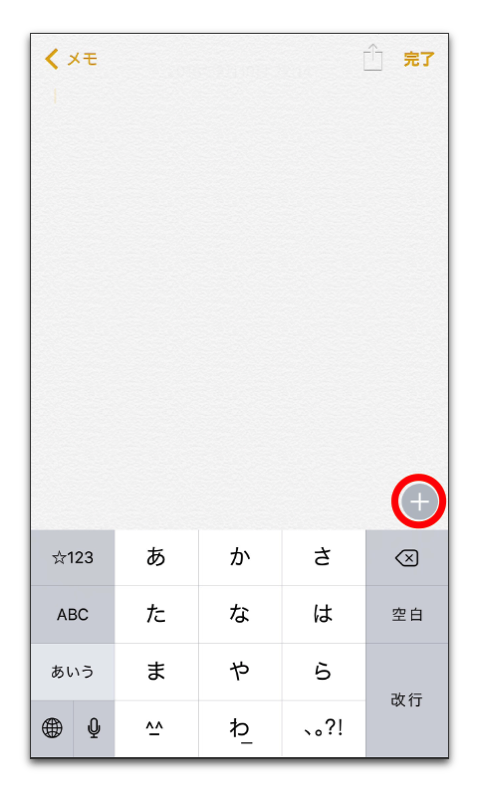
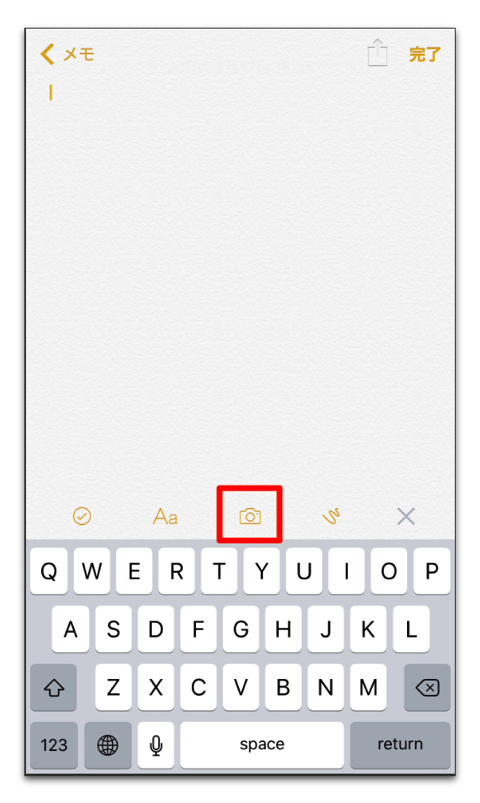
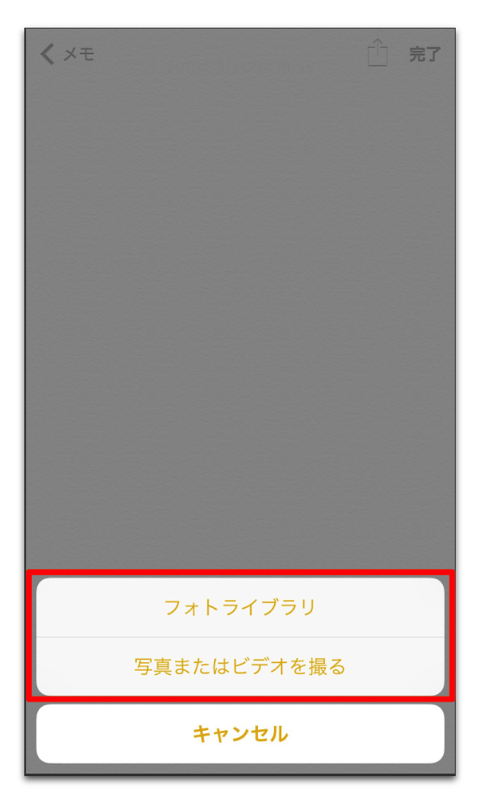
「写真.app」から
-
「写真.app」で写真を選択し「共有ボタン」をタップます
- 「メモ.app」を選択します
- メモを入力して「保存」をタップします
- 先ほどの新規メモが追加されています
- タップして開いてみると写真貼付のメモです
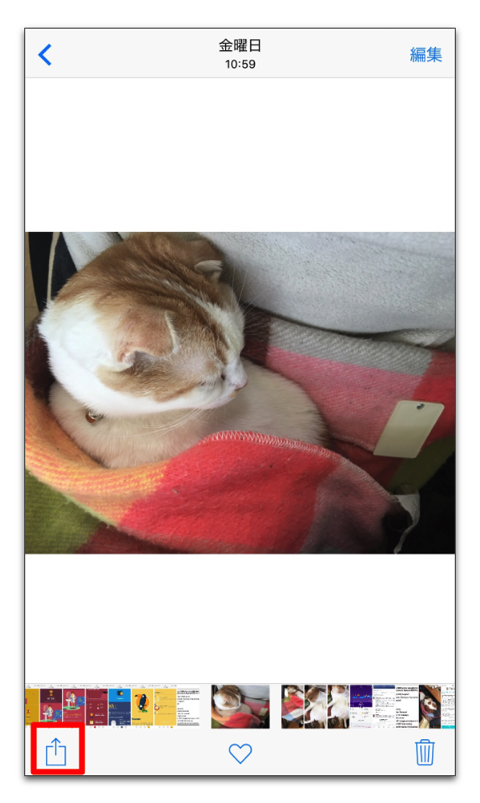
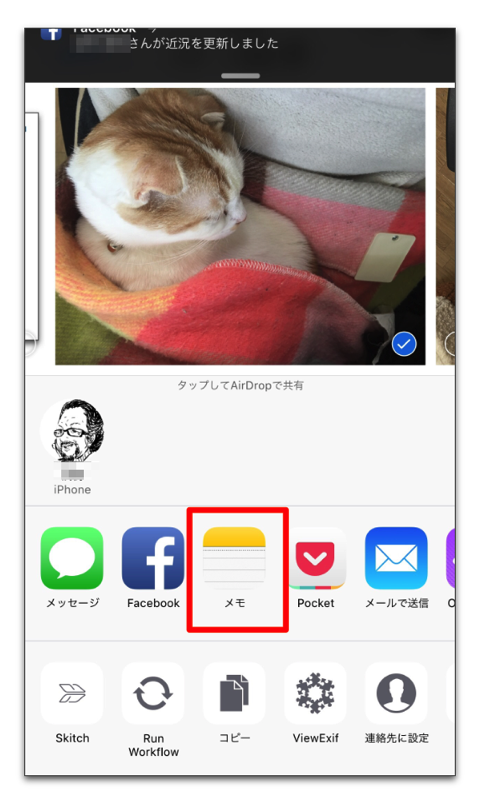
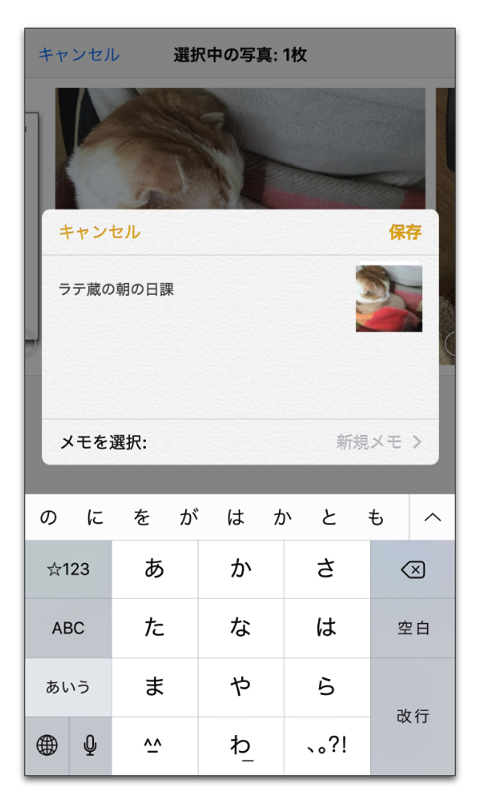
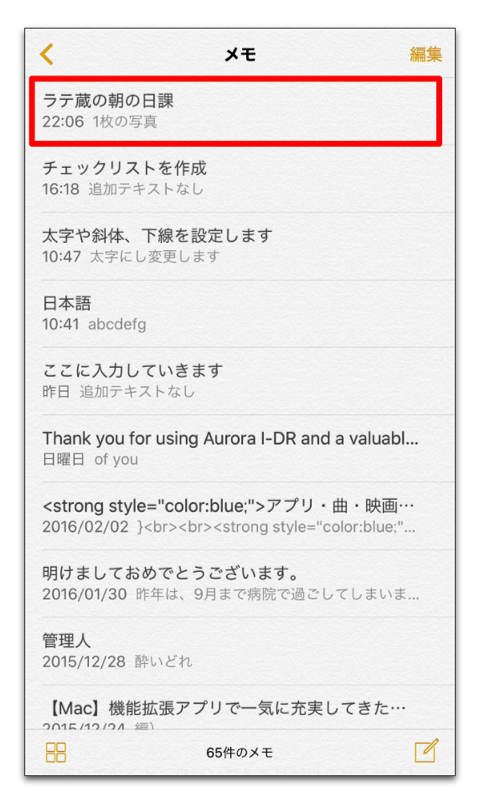
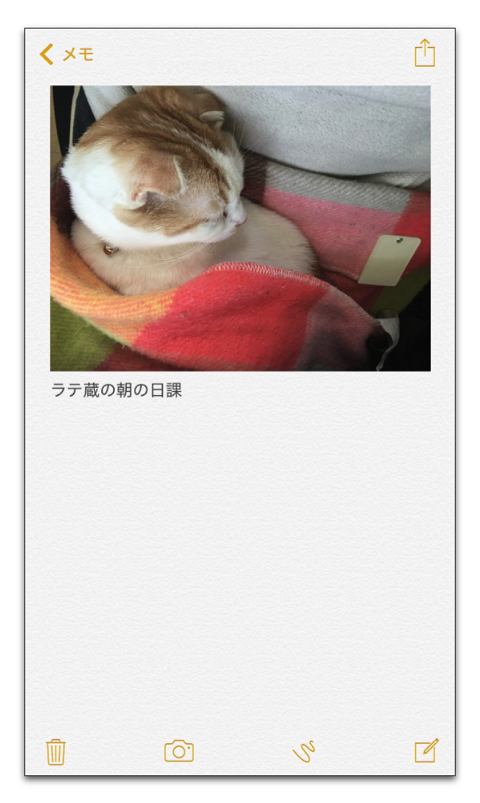


LEAVE A REPLY